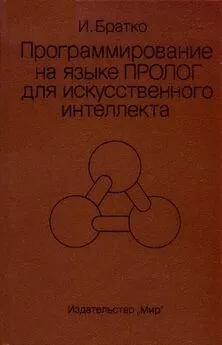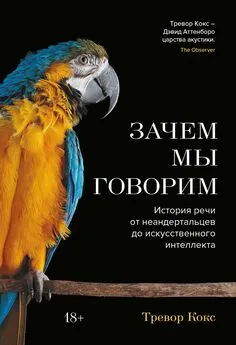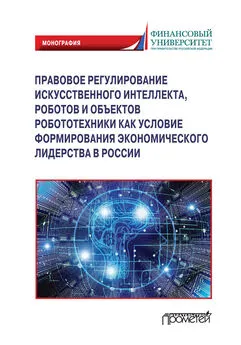Валерий Жарков - Справочник Жаркова по проектированию и программированию искусственного интеллекта. Том 1: Программирование на Visual C# искусственного интеллекта
- Название:Справочник Жаркова по проектированию и программированию искусственного интеллекта. Том 1: Программирование на Visual C# искусственного интеллекта
- Автор:
- Жанр:
- Издательство:неизвестно
- Год:неизвестен
- ISBN:9785005665454
- Рейтинг:
- Избранное:Добавить в избранное
-
Отзывы:
-
Ваша оценка:
Валерий Жарков - Справочник Жаркова по проектированию и программированию искусственного интеллекта. Том 1: Программирование на Visual C# искусственного интеллекта краткое содержание
Справочник Жаркова по проектированию и программированию искусственного интеллекта. Том 1: Программирование на Visual C# искусственного интеллекта - читать онлайн бесплатно ознакомительный отрывок
Интервал:
Закладка:
Для создания любой анимации необходимо ввести компонент Timer по схеме:
1. На панели инструментов Toolbox щёлкаем строку Timer (рис. 2.3).
2. Щёлкаем на форме.
Ниже Form1 появляется значок с надписью timer1 (рис. 2.9), который можно захватить мышью и перенести в другое место.
Отметим, что в отличие от элементов управления компоненты располагаются вне формы и поэтому на форме в режиме выполнения не видны.
3. В панели Properties с заголовком timer1:
в свойстве Enabled вместо False выбираем True (рис. 2.10);
в свойстве Interval вместо заданных по умолчанию 100 миллисекунд задаём, например, значение 500 миллисекунд (напомним, что 1000 миллисекунд равны 1 секунде).
Естественно, эти установки можно выполнить не только в панели Properties, но и в программе, например, при помощи следующего кода.
Листинг 2.2.Метод для включения таймера и задания интервала времени.
private void InitializeTimer ()
{
//We turn on the timer:
timer1.Enabled = true;
//We generate the Tick event through each Interval of time:
timer1.Interval = 500;
}
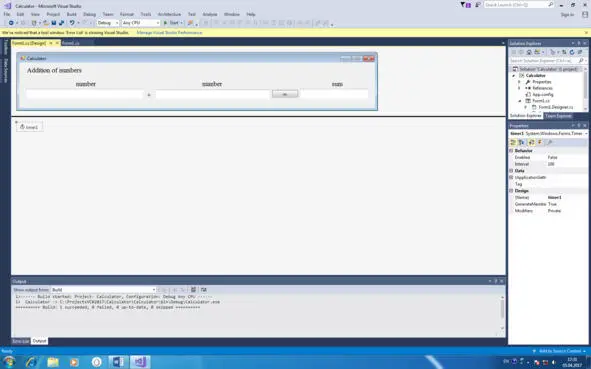
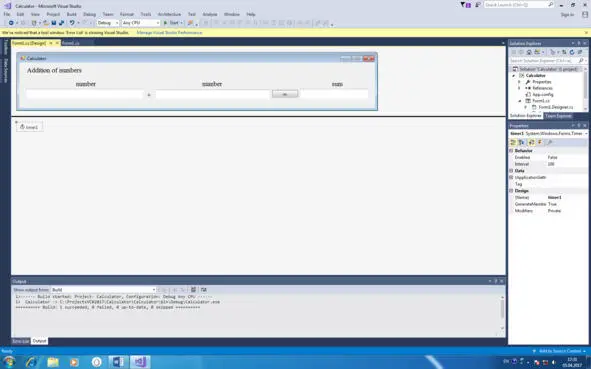
Рис. 2.9.Значок компонента Timer. Рис. 2.10.Панель Properties.
Теперь в режиме выполнения проекта с интервалом в эти 500 миллисекунд (или 0,5 секунды) будет генерироваться запрограммированное нами событие Tick и выполняться при помощи метода timer1_Tick (см. ниже листинг 2.3), а именно, в данной главе будет мигать заголовок формы.
Следовательно, мы закончили визуальную разработку анимационного эффекта и теперь нам необходимо написать код программы. Этот код может иметь много вариантов.
Рассмотрим, например, три варианта:
1) анимация выполняется безостановочно столько, сколько выполняется наше приложение, и анимационный объект (текст, кнопка, цвет и т.д.) изменяется за каждый интервал времени Interval;
2) анимация выполняется безостановочно столько, сколько выполняется наше приложение, но анимационный объект изменяется не за каждый интервал времени Interval, а через заданное нами число интервалов N_Interval;
3) анимация выполняется столько времени, какое число интервалов времени мы задали, и после этого времени анимационный объект останавливается в заданном нами положении.
Сначала изучим первый вариант, когда анимация выполняется безостановочно за каждый интервал времени Interval. Для этого дважды щёлкаем значок timer1 (рис. 2.8) в режиме проектирования (или в панели Properties на вкладке Events дважды щёлкаем по имени единственного события Tick).
Появляется файл Form1.cs с автоматически сгенерированным шаблоном метода, выше которого объявляем булеву переменную, а в шаблон записываем такой код.
Листинг 2.3.Код для создания анимации. Вариант 1.
//We declare the Boolean myText variable and appropriate it
//«false» (by default too «false»):
bool myText = false;
private void timer1_Tick (object sender, EventArgs e)
{
//We set the alternation of «Calculator» and
//" Calculator with animation»:
if (myText == false)
{
this. Text = " Calculator»;
//We change the myText value to opposite:
myText = true; //or so: myText =! myText;
}
else
{
this. Text = " Calculator with animation»;
//We change the myText value to opposite:
myText = false; //or so: myText =! myText;
}
}
В этом коде использовано правило переноса текста с одной строки на другую.
Теперь изучим второй вариант, когда анимация выполняется безостановочно столько, сколько выполняется наше приложение, но анимационный объект изменяется не за каждый интервал времени Interval, а через заданное нами число интервалов N_Interval. Для этого в файле Form1.cs выше того же (что и в предыдущем варианте) автоматически сгенерированного шаблона метода объявляем переменные, а в шаблон записываем код, как показано на следующем листинге.
Листинг 2.4.Код для создания анимации. Вариант 2.
//We declare the counter of number of intervals
//and set its initial value:
private int counter = 0; //by default too it is equal to 0.
//We declare and set the number N_Interval of intervals,
//after which one text is replaced by another:
private int N_Interval = 3;
private void timer1_Tick (object sender, EventArgs e)
{
//We check, value of the counter
//equally or yet is not present to number N_Interval of
//intervals,
//after which one text is replaced by another:
if (counter> = N_Interval)
{
//If value of the counter collected and is equal
//N_Interval, we output other text:
this. Text = «Calculator»;
//We nullify the value of the counter again:
counter = 0;
}
else
{
//If value of the counter did not collect yet
//and N_Interval is not equal,
//that we output the first text:
this. Text = «Calculator with animation»;
//We increase value of the counter on 1:
counter = counter +1;
}
}
И наконец, изучим третий вариант, когда анимация выполняется столько времени, какое число интервалов времени N_Interval_Stop мы задали, и после этого времени анимационный объект останавливается в заданном нами положении. Для этого в файле Form1.cs выше того же (что и в предыдущем варианте) автоматически сгенерированного шаблона метода объявляем большее число переменных, а в шаблон записываем более общий код, как показано на следующем листинге.
Листинг 2.5.Код для создания анимации. Вариант 3.
//We declare the counter of number of intervals
//and set its initial value:
private int counter = 0;
//We declare and set the number N_Interval of intervals,
//after which one text is replaced by another:
private int N_Interval = 3;
//We declare and nullify the i_Interval_Stop counter,
//which calculates the number of intervals
//to an animation stop:
private int i_Interval_Stop = 0;
//We declare and set the number N_Interval_Stop of intervals,
//on reaching which animation stops:
private int N_Interval_Stop = 10;
private void timer1_Tick (object sender, EventArgs e)
{
//Value of the i_Interval_Stop counter,
//which calculates the number of intervals
//to an animation stop, we increase on 1:
i_Interval_Stop = i_Interval_Stop +1;
//We check the number i_Interval_Stop of intervals,
//on reaching which animation stops:
if (i_Interval_Stop> = N_Interval_Stop)
timer1.Enabled = false;
//We check, value of the counter
//equally or yet is not present to number N_Interval of
//intervals,
//after which one text is replaced by another:
if (counter> = N_Interval)
{
//If value of the counter collected and is equal
//N_Interval, we output other text:
this. Text = «Calculator»;
//We nullify value of the counter again:
counter = 0;
}
else
{
//If value of the counter did not collect yet
//and N_Interval is not equal,
//that we output the first text:
this. Text = «Calculator with animation»;
//We increase value of the counter on 1:
counter = counter +1;
}
}
Так как здесь мы впервые применили метод timer1_Tick, а далее постоянно будем его применять, то дадим краткие пояснения.
Автоматически сгенерированный заголовок метода
private void timer1_Tick (object sender, EventArgs e)
говорит нам о том, что метод timer1_Tick обрабатывает (Handles) событие Tick, периодически (с заданным интервалом при помощи свойства Interval) возбуждаемое объектом (таймером) timer1. В строке (bool myText = false;) мы объявляем булеву глобальную переменную myText выше метода timer1_Tick. Если бы переменную myText мы задали в виде локальной переменной внутри метода timer1_Tick, то при каждом новом вызове (с заданным интервалом) этого метода timer1_Tick значение переменной myText оставалось бы неизменным, и анимации не получилось бы.
По какому-либо одному варианту кода, например, по первому варианту строим программу и запускаем на выполнение обычным образом: Build, Build Selection; Debug, Start Without Debugging.
Читать дальшеИнтервал:
Закладка: